.Single.Post-Auuthor, autor : Konstantinos Tsoukalas, Ultima actualizare : 15 septembrie 2025
Dacă sunteți un administrator Microsoft/Office 365 și aflați că fișierul de date Outlook offline (.OST) al utilizatorilor care accesează căsuțele poștale partajate, care depășește dimensiunea de 50 GB. fișier.
După cum știți, atunci când utilizați modul de schimb în cache în Outlook pentru utilizator sau căsuțe poștale partajate, toate folderele și elementele din căsuțele poștale sunt descărcate și stocate local în fișierul de date al utilizatorului.OST. Crește dramatic dimensiunea fișierului de date.OST și face ca Outlook să nu poată trimite sau să primească noi mesaje de e-mail dacă dimensiunea dimensiunii fișierului.OST depășește 50 GB. Pentru a rezolva această problemă, urmați instrucțiunile de mai jos.
how to a reduce dimensiunea fișierului local. Outlook (Microsoft/Office 365).
Metoda 1. Reduceți cantitatea de e-mail pentru a păstra la nivel local (offline).
Prima metodă pentru a reduce dimensiunea fișierului dvs. Outlook.OST este de a reduce numărul de e-mailuri pe care doriți să le fie disponibile chiar și atunci când sunteți offline. Pentru a face acest lucru:
1. accesați fișier > setări cont > setări cont .
2. dublu clic pe contul dvs. schimb pentru a deschide setările sale.
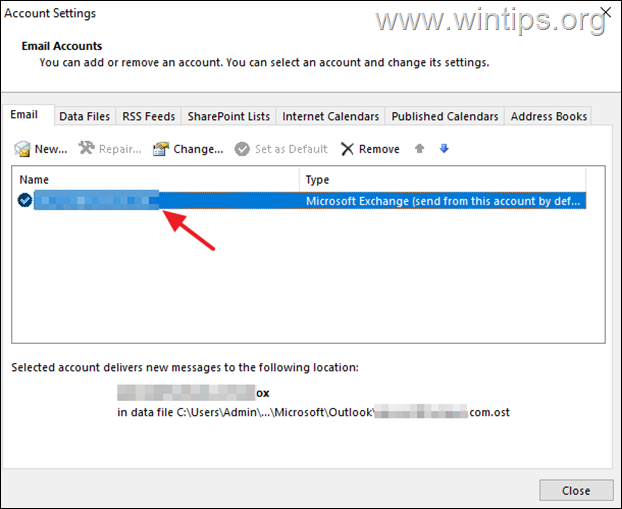
3. sub descărcați e-mail pentru trecut, trageți glisorul din stânga pentru a descărca local e-mailurile unei perioade mai mici de timp (de exemplu, din ultimele 6 sau 3 luni). Apoi faceți clic pe următorul și făcut.
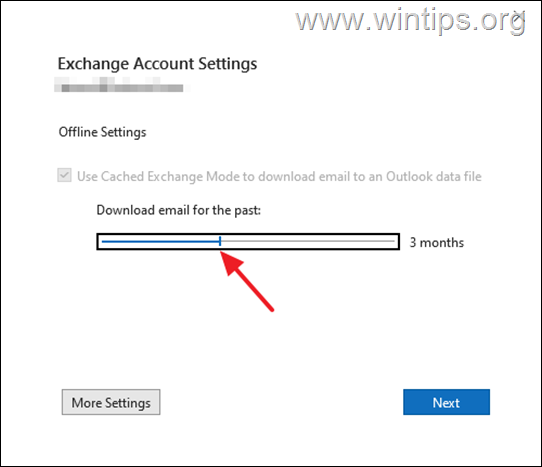
4. În sfârșit, reporniți perspective pentru a aplica schimbarea. La repornire, Outlook va crea un nou fișier OST în care va descărca și stoca doar mesajele din perioada selectată.
Metoda 2. Dezactivați memoria cache a folderelor partajate.
În mod implicit, Microsoft Outlook Descărcări partajate și folderele pentru accesul offline, care pot provoca câteva probleme. Pentru a preveni descărcarea datelor cutiei poștale partajate pe fișierul de date.OST, continuați și dezactivați memoria cache a folderului partajat:
1. accesați fișier > Setări cont > setări cont .
. Cont pentru a-și deschide setările.
3. faceți clic pe mai multe setări
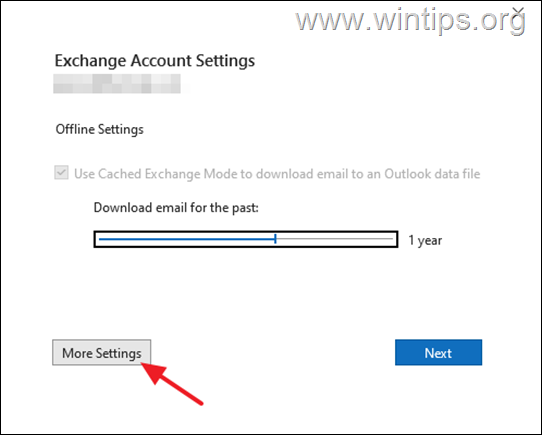 >
>
4. Accesați fila avansată și Debițiți opțiunea Descărcați folderele partajate . Apoi faceți clic pe Aplicați > ok. apoi faceți clic pe următorul și făcut.
5. În sfârșit, reporniți perspective pentru aplicarea modificării.
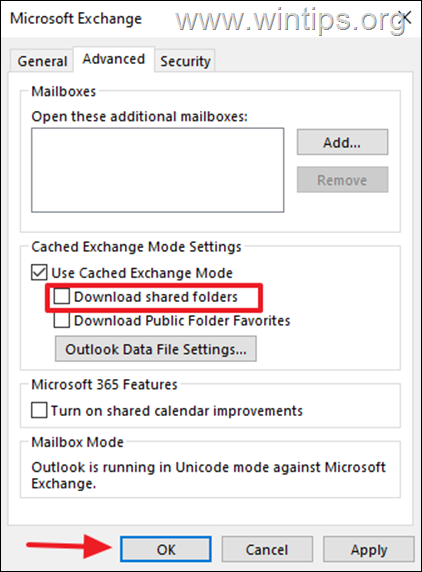
metodă 3. Outlook.
În mod implicit, după ce utilizatorilor li se acordă accesul la o căsuță poștală partajată, căsuța poștală va fi adăugată automat/mapată la clientul lor Microsoft Outlook și va apărea în lista folderelor Outlook, după ce repornirea Outlook.
Cu toate acestea, deoarece aceasta poate provoca o creștere semnificativă a mărimii dvs. pentru a face o perspectivă. Microsoft Outlook and Access Datele cutiei poștale partajate numai online, prin intermediul clientului Outlook for Web (OWA).
Pentru a preveni automatizarea unei căsuțe poștale partajate în Microsoft Outlook, urmați instrucțiunile găsite la acest tutorial: Cum să dezactivați automatizarea unei căsuțe poștale partajate în MS Outlook în Exchange Old Online (Microsoft 365).
Dacă, după ce urmează metodele de mai sus, dimensiunea căsuței poștale partajate continuă să crească semnificativ, atunci puteți elibera spațiu mutând poștă veche la Arhiva cutiei poștale fie manual, fie automat folosind o politică de păstrare implicită sau o politică de păstrare personalizată pe care ați creat-o în
info: The arhiva cutiei poștale (aka” arhivă online “sau” in-loc Archive “) în Microsoft/Office 365 oferă utilizatorilor spațiu suplimentar de stocare* pentru a arhiva e-mailurile lor mai vechi, atunci când să păstrați dimensiunea lor de poștă primară sub control. Arhiva cutiei poștale pe o cutie poștală partajată fără licență, veți primi un spațiu suplimentar de 50 GB pentru arhivare. Dacă doriți stocare aproape nelimitată (1,5TB) pentru arhivare, trebuie să atribuiți căsuței poștale A Microsoft 365 Business Premium , sau o licență Microsoft 365 Enterprise E3/E5 . ( sursa )
pas 1. Căsuța poștală.
1. Navigați la Exchange Online Admin Center și mergeți la receptori > căsuțe poștale . Căsuță poștală partajată doriți să activați arhivarea.
3a. Selectați fila Altele și apoi faceți clic pe Gestionați arhiva cutiei poștale.
3b. Porniți The gestionează arhiva cutiei poștale și faceți clic pe salvați.
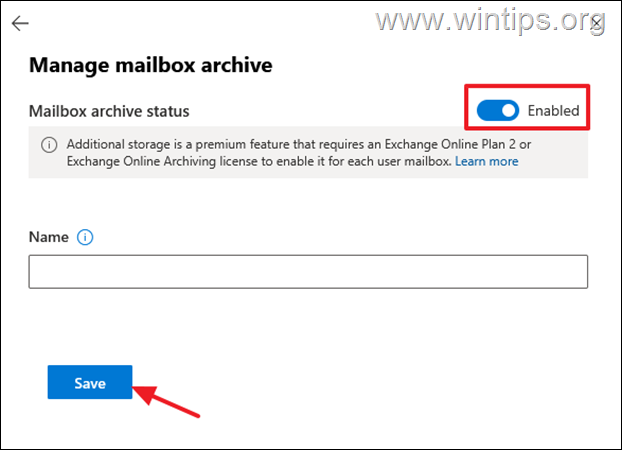
4. acum așteptați 1-2 ore pentru ca arhiva de căsuță poștală să fie activată, apoi să reporniți microsoft poștă pentru căsuța poștală în care să fie angajat în perspectiva listei numite microsoft până când vedeți un nou pliant în perspectiva în care se laterează folderele de pe căsuțe poștale în” Online Archive –%nume de căsuță poștală partajată%“sau un folder numit” in-loc Archive “în Outlook for Web. (OWA). Când, acest lucru a continuat să continue pas-2 .
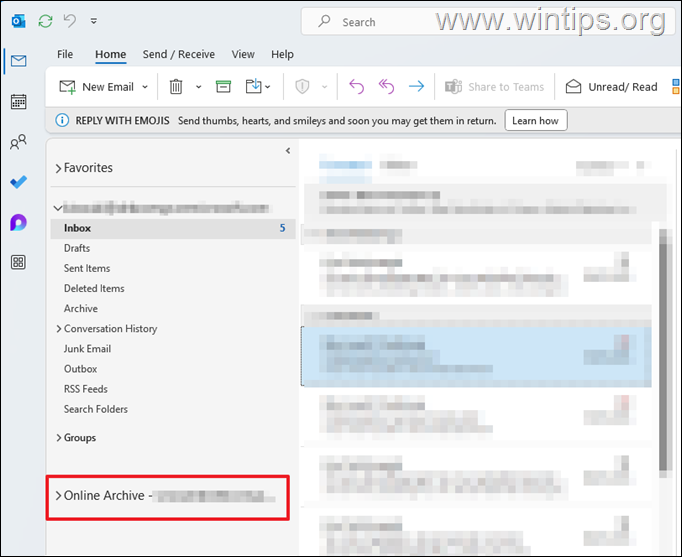
pasul 2.
După ce activați arhivarea în căsuța poștală partajată, sfătuiți-vă utilizatorilor să-și mute e-mailurile vechi în arhiva căsuței poștale, fie manual (selectând elementele vechi și mutându-le la arhiva cu căsuța poștală), fie automat prin alocarea unei politici de retenție implicite*.
* De exemplu: să mutați automat mesaje mai vechi de 1 an din in-loc Archive (Arhiva online), faceți următoarele în noua perspectivă client sau în perspective pentru web (OWA):
1. Faceți clic dreapta pe pe folderul inbox și apoi selectați alocați politica > Personal 1 an Mutați la Arhivă.
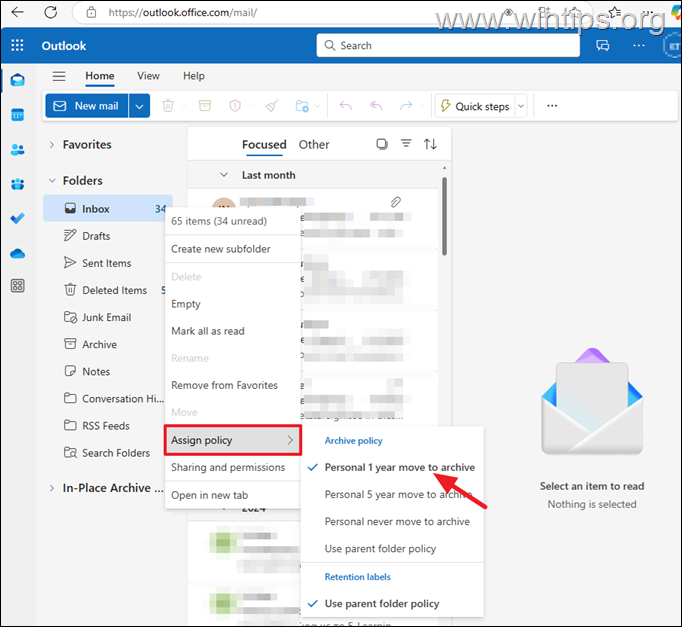
Ajutor suplimentar.
Dacă, după ce urmați metodele de mai sus, mai aveți probleme cu dimensiunea fișierului de date Outlook.OST, puteți face una dintre următoarele:
ocoliți limita de 50 GB a fișierului de date Outlook. (Dezavantajul este că, dacă fișierul de date Outlook crește prea mare, de exemplu, la 100 GB, provoacă probleme de performanță în aplicația Outlook). Alocați căsuței poștale partajate A Microsoft 365 Business Premium , sau A Microsoft 365 Enterprise E3/E5 Licență ( sursa ) pentru a-și crește limita de stocare la 100 Gb și apoi crește și limita de dimensiuni. Creați un fișier local de date Outlook și mutați e-mailurile vechi acolo. (Rețineți că dezavantajul acestui lucru este că datele vor fi stocate local pe un singur computer și nu vor fi disponibile tuturor utilizatorilor care au acces la căsuța poștală partajată).
asta este! Ce metodă a funcționat pentru tine?
Anunță-mă dacă acest ghid te-a ajutat lăsând comentariul tău despre experiența ta. Vă rugăm să vă place și să împărtășiți acest ghid pentru a-i ajuta pe ceilalți.
Dacă acest articol a fost util pentru dvs., vă rugăm să luați în considerare susținerea noastră făcând o donație. Chiar și 1 dolar poate face o diferență uriașă pentru noi în efortul nostru de a continua să îi ajutăm pe ceilalți, păstrând acest site gratuit: konstantinos este găsirea și administratorul”> Konstantinos este găsitorul și administratorul”> Konstantinos este găsitorul și administratorul”> Konstantinos este găsitorul și administratorul”> Konstantinos este găsit. Din 1995 lucrează și oferă asistență IT ca expert în calculatoare și în rețea persoanelor și companiilor mari. El este specializat în rezolvarea problemelor legate de Windows sau alte produse Microsoft (Windows Server, Office, Microsoft 365 etc.). Ultimele postări de Konstantinos Tsoukalas (vezi toate)

